Xếp hạng các dịch vụ kiểm tra tốc độ Internet tốt nhất năm 2025
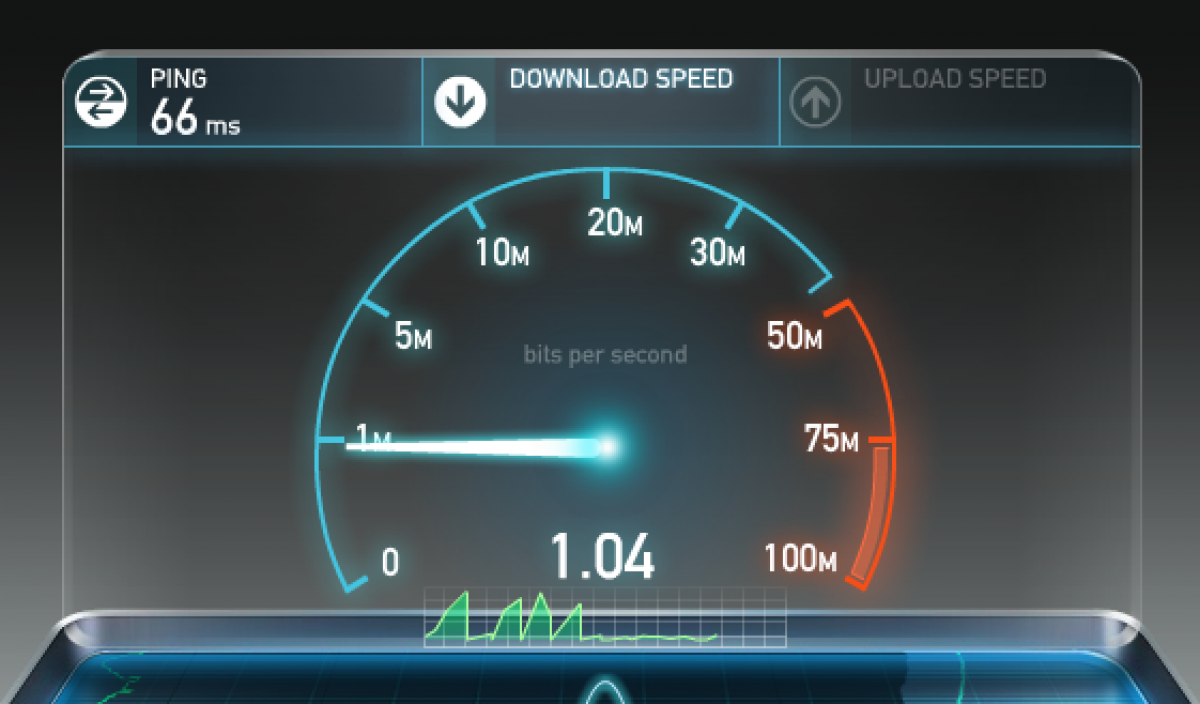
Một tập mới của bộ truyện yêu thích của bạn đã được phát hành và khi tải ảnh "treo". Thay vì một cái nhìn dễ chịu - sự dày vò tuyệt đối. Nó xảy ra rằng các vấn đề liên quan đến chính trang web. Nhưng thường xuyên hơn không, đây là những dịch vụ của nhà cung cấp Internet chất lượng kém.
Cách dễ nhất để kiểm tra tốc độ Internet trên máy tính hoặc máy tính xách tay là có thể thực hiện được mà không cần các dịch vụ đặc biệt. Bạn cần mở thư mục "Task Manager", "Performance". Chọn loại kết nối trong menu, chẳng hạn như WiFi. Bạn có thể tìm ra tốc độ tối đa có thể bằng cách mở thư mục "Network Connections", "Status". Tất cả các thông tin cần thiết được chứa trong tab "Chung".
Và để có được số liệu khách quan và chính xác hơn, bạn có thể sử dụng các ứng dụng hiện đại. Tùy thuộc vào kết quả, hãy liên hệ với nhà cung cấp dịch vụ hoặc thậm chí thay đổi nhà cung cấp.

Nội dung
Những lý do phổ biến nhất khiến trình duyệt chậm:
Kết nối không ổn định không phải là lý do duy nhất khiến trang web tải chậm. Các lý do chính cho "đóng băng", như một quy luật:
- Dung lượng đĩa hệ thống đầy
Bạn có thể xem nó trong thư mục "Máy tính của tôi". Nếu quy mô đĩa (thường là C) đầy và hiển thị màu đỏ, bạn cần xóa các tệp không cần thiết. Để không phải tìm kiếm các tệp đã lâu không được sử dụng theo cách thủ công, bạn có thể sử dụng các chương trình đặc biệt.
- Rất nhiều chương trình hoạt động trong chế độ tự động tải
Hoặc trong cái gọi là nền. Ví dụ, tin nhắn tức thời, ứng dụng có đồng bộ hóa dữ liệu, dịch vụ đám mây. Bạn có thể tăng tốc trình duyệt của mình bằng cách xóa các chương trình không cần thiết hoặc hiếm khi được sử dụng. Và nếu cần, hãy tải chúng xuống theo cách thủ công. Các biểu tượng ứng dụng được hiển thị ở góc dưới của màn hình bên cạnh đồng hồ.

- Vi rút
Để tránh lây nhiễm vào máy tính hoặc thiết bị di động, bạn nên cài đặt và cập nhật thường xuyên chương trình chống vi-rút. Thực tế là đôi khi các chương trình độc hại “đánh cắp” lưu lượng truy cập Internet để gửi thư rác và tải xuống các tệp rác không cần thiết.
- Bộ định tuyến yếu
Bất kể nhà sản xuất và kiểu máy cụ thể nào, bản thân bộ định tuyến có thể làm giảm tốc độ tín hiệu rất nhiều. Thiết bị càng tiết kiệm thì các đặc tính kỹ thuật tương ứng càng thấp.
- Phần mềm lỗi thời hoặc bộ xử lý yếu
Nếu lý do là ở chính máy tính, thì việc đợi các trang web tải nhanh là điều vô nghĩa. Cách duy nhất là xóa lịch sử yêu cầu thường xuyên.Vì nhiều chương trình có thể tự động khởi động sau khi kết nối mạng.
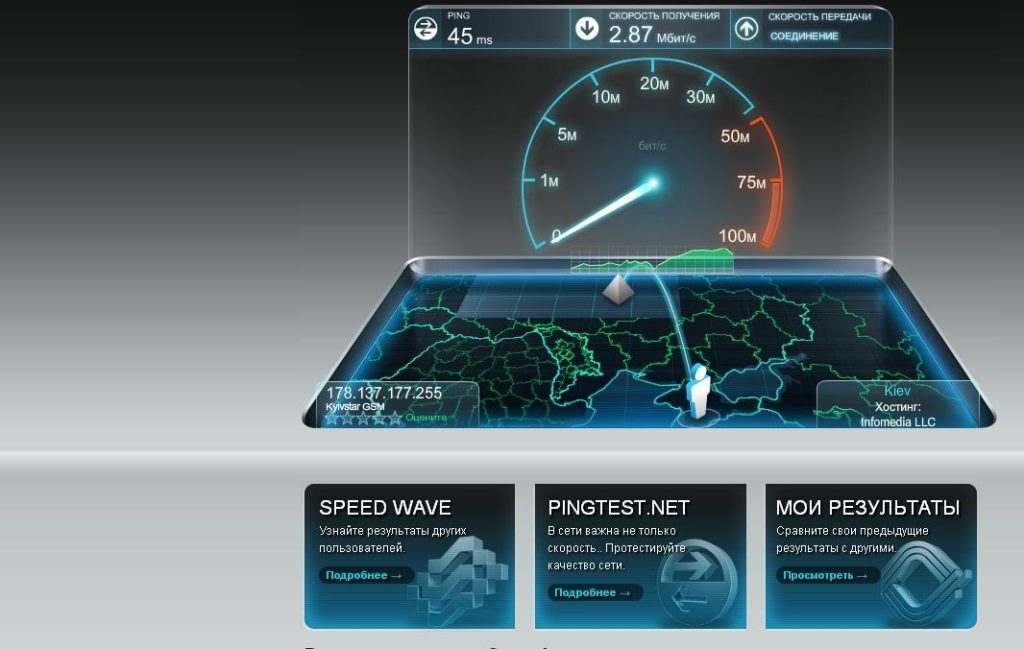
Cách hoạt động của dịch vụ kiểm tra tốc độ Internet
Hầu hết tất cả các ứng dụng đo nhiều tham số. Như là:
Tốc độ, vận tốc
Để bắt đầu, bạn nên hiểu tốc độ Internet là gì. Trên thực tế, đây là thời gian dữ liệu được truyền từ máy tính của người đăng ký và ngược lại, tải xuống từ Web:
Tốc độ tới - Ảnh hưởng đến thời gian tải xuống các tệp - video, hình ảnh, trang trình duyệt, email.
Tốc độ gửi đi - Ảnh hưởng đến thời gian gửi tệp từ máy tính của thuê bao, ví dụ như tải ảnh lên mạng xã hội.
Được chỉ định bằng Mb / s (megabit trên giây) hoặc MB / s (megabyte trên giây). Tốt nhất, các chỉ số này nên nằm trong khoảng từ 15 đến 45. Với tốc độ kết nối như vậy, bạn có thể yên tâm xem phim HD, tải các tập tin “nặng” và chơi game trực tuyến mà không gặp bất kỳ trở ngại nào, chưa kể đến việc tải các trang trình duyệt.
Quan trọng: tốc độ kết nối không phải là một giá trị cố định và có thể thay đổi trong ngày. Hợp đồng với nhà cung cấp thường không chỉ ra phạm vi trung bình mà là tốc độ tối đa có thể.
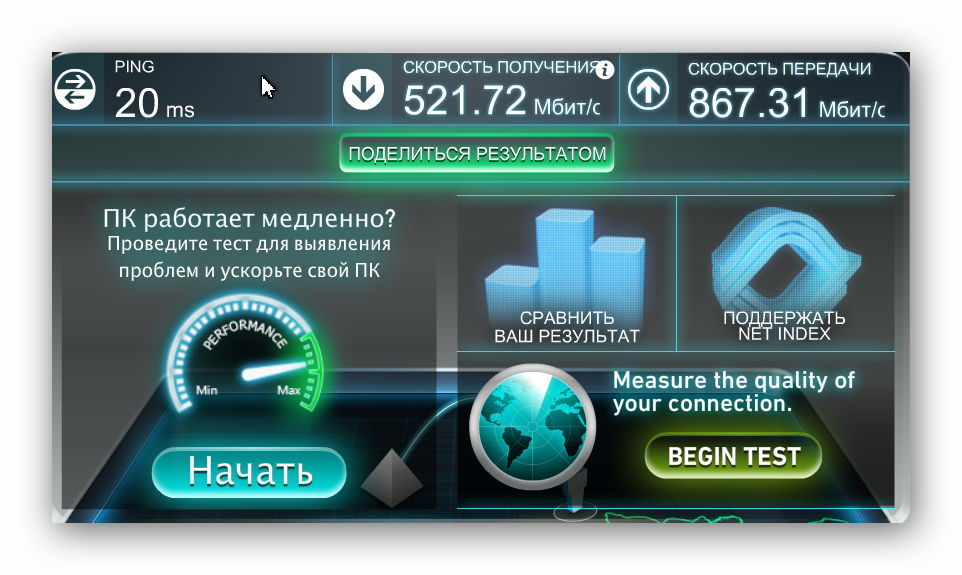
Ping
Đây là thời gian phản hồi của máy chủ đối với yêu cầu của người dùng, được tính bằng mili giây. Chỉ số này càng thấp, các trang tải càng nhanh. Ví dụ:
- Ping dưới hoặc hơn 40 ms một chút là một chỉ số tốt, bạn có thể dễ dàng chơi các trò chơi trực tuyến mà người chơi được yêu cầu phải phản hồi nhanh
- Ping trong khoảng từ 40 đến 100 ms - cho phép bạn xem phim, tải các trang web một cách an toàn cho các trò chơi chiến lược.
- Ping hơn 100ms là một chỉ báo xấu. Bạn có thể xem video nhưng chỉ với tốc độ Internet cao. Nhưng ngay cả trong trường hợp này, "treo" là có thể.Các trang web tải mà không gặp sự cố, nhưng bạn sẽ không thể chơi trò chơi một cách bình thường.

Jitter là gì
Bản dịch sát nghĩa là "run rẩy". Nếu áp dụng cho WiFi, thì đây là giá trị ping "nhảy". Làm phức tạp công việc của điện thoại IP - có những tiếng ồn không liên quan, âm thanh ục ục. Nguyên nhân là do tải kênh riêng tư cao hoặc cấu hình mạng không chính xác.
Tốt nhất, với kết nối Internet ổn định, chỉ báo rung giật phải gần bằng không. Nếu không, "đóng băng" và thời gian phản hồi lâu trong trò chơi trực tuyến được đảm bảo (đặc biệt nếu cần phản ứng nhanh). Ngay cả giá trị jitter không cao cũng rất quan trọng đối với việc truyền các chương trình phát sóng thoại và video trong thời gian thực. Hình ảnh có thể "vỡ" thành các pixel, co giật.
Cách sử dụng các dịch vụ
Như một quy luật, các chương trình như vậy khá dễ sử dụng. Tất cả những gì bạn phải làm là nhấn nút "chạy" hoặc "kiểm tra" (tùy thuộc vào giao diện). Quan trọng nhất, đừng tin tưởng vào một bài kiểm tra. Để nhận dữ liệu cập nhật, bạn nên chạy ứng dụng ít nhất 3 lần và sau các phép toán đơn giản, hãy hiển thị giá trị trung bình. Mà sẽ hiển thị gần với thực tế nhất có thể tất cả các chỉ số quan trọng.
Mẹo: Các nhà phát triển ứng dụng khuyên bạn nên tắt tất cả các ứng dụng sử dụng kết nối Internet để hoạt động, nhưng người dùng có kinh nghiệm khuyên bạn nên kiểm tra trong khi tải xuống torrent. để lấy dữ liệu thực.
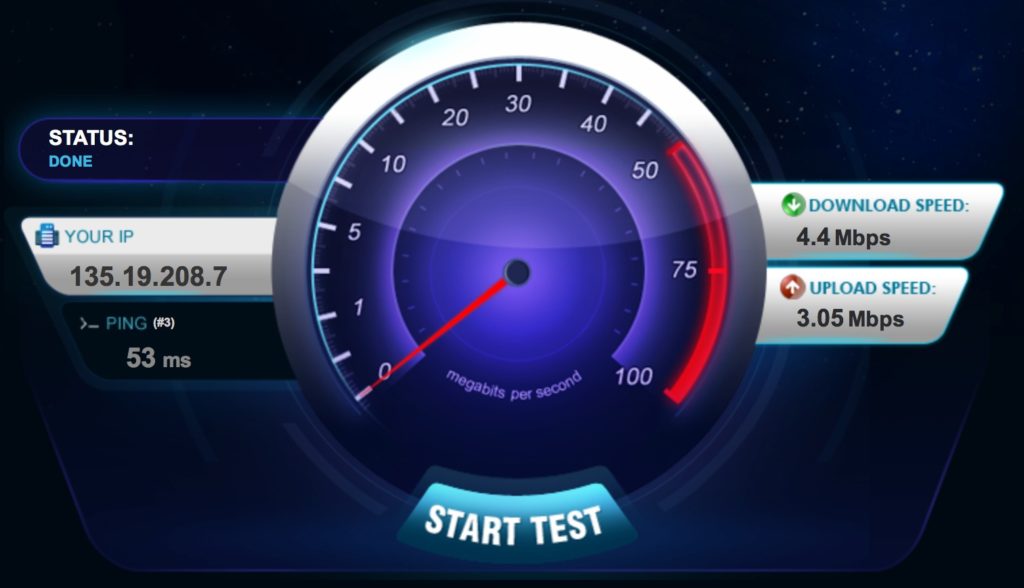
Các dịch vụ kiểm tra tốc độ Internet tốt nhất cho năm 2025
Trên thực tế, tất cả các ứng dụng đều gần giống nhau và chỉ khác nhau về giao diện và bộ tính năng. Đánh giá dựa trên phản hồi của người dùng.Chúng tôi đã tính đến các chỉ số như: khả năng sử dụng, độ chính xác của phép đo, sự hiện diện / vắng mặt của quảng cáo bật lên.
speedtest.net
Một trong những người kiểm tra tốc độ tốt nhất. Để làm việc, bạn sẽ cần phải truy cập trang web và vượt qua một bài kiểm tra, bao gồm việc gửi một lượng dữ liệu nhất định và do đó, chấp nhận nó. Dựa vào các chỉ số này mà đưa ra kết quả cuối cùng.
Để đo tốc độ chính xác, nhà phát triển khuyên bạn nên đóng tất cả các chương trình và ứng dụng sử dụng kết nối Internet để hoạt động.
Giao diện càng đơn giản càng tốt, tuy nhiên, màu đen đậm có thể hơi nhức mắt. Màn hình hiển thị địa chỉ IP của người dùng, tên của nhà cung cấp và địa chỉ (thành phố) của máy chủ, có thể thay đổi nếu muốn.
Sau đó, nhấn nút GO và trong vòng 20 giây, bạn có thể nhận được kết quả về các chỉ số chính: tốc độ tải xuống, tốc độ tải lên, giá trị ping. Cũng như các sự cố có thể xảy ra khi tải ứng dụng (hiển thị ở góc dưới bên trái).
Đăng ký trên dịch vụ sẽ cho phép bạn lưu lại lịch sử kiểm tra, để kiểm tra tốc độ của thiết bị di động, bạn cần tải ứng dụng về.
Điểm trung bình: 4,4
Địa chỉ trang web: https://www.speedtest.net/
- giao diện rõ ràng và đơn giản;
- để kiểm tra đơn giản, bạn không cần tải xuống bất cứ thứ gì;
- có thể cài đặt các tiện ích mở rộng miễn phí cho Google Chrome;
- Ứng dụng dành cho máy tính để bàn có sẵn cho các thiết bị Windows và Mac - không cần khởi chạy trình duyệt để kiểm tra.
- quảng cáo, khi được tải xuống, có thể ảnh hưởng đến độ chính xác của các chỉ số.
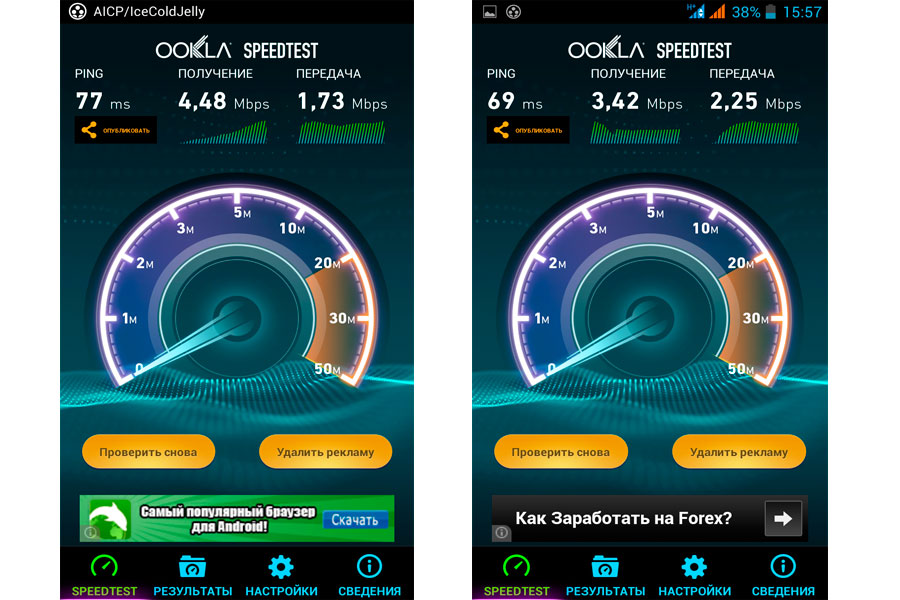
V-SPEED.eu
Phiên bản tiếng Nga của ứng dụng đo tốc độ Internet trên điện thoại thông minh, máy tính bảng chạy hệ điều hành Android.Thiết kế đơn giản và trực quan của giao diện, khả năng chọn đơn vị tốc độ. Cũng như:
- khả năng chọn một máy chủ;
- lựa chọn các tham số tùy thuộc vào loại kết nối;
- chế độ tương thích với các phiên bản Android cũ hơn;
- khả năng vô hiệu hóa hoạt ảnh cho các thiết bị có hiệu suất thấp.
Ứng dụng này cũng phân tích và đánh giá chất lượng tín hiệu của bộ định tuyến.
Điểm trung bình - 4,8
Trang web: http://www.v-speed.eu
- Thiết kế đẹp;
- xác định tốc độ chính xác cao.
sự lựa chọn hạn chế của các nhà cung cấp;
- không phải lúc nào cũng xác định chính xác nhà khai thác di động;
- quảng cáo có thể bị vô hiệu hóa bằng cách xếp hạng ứng dụng.
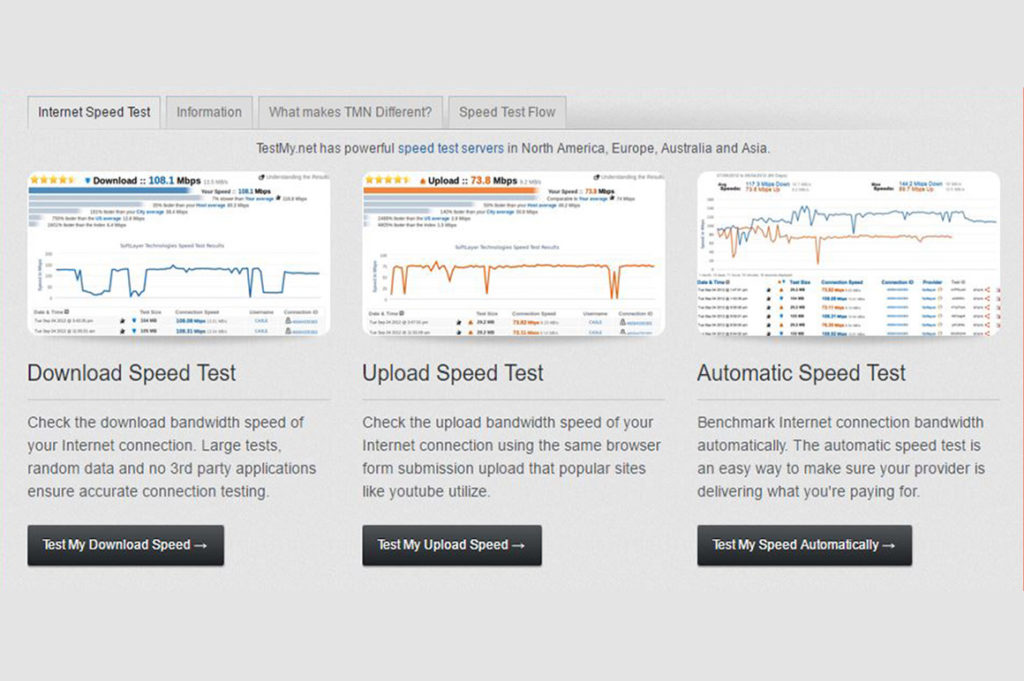
testmy
Dịch vụ nói tiếng Anh. Bản dịch sang tiếng Nga - thông qua trình duyệt. Để thuận tiện cho người dùng, có thể kiểm tra toàn diện và kiểm tra các thông số riêng lẻ. Nếu muốn, bạn có thể đặt tần số quét, tần suất này sẽ tự động chạy vào thời gian do người dùng chỉ định. Tùy chọn có sẵn sau khi đăng ký. Ngoài ra trên trang web có thông tin về các nhà cung cấp và chất lượng của kết nối theo thành phố.
Điểm trung bình: 4,0
Địa chỉ trang web: https://testmy.net
- khả năng cấu hình các thông số;
- rất nhiều thông tin hữu ích, bao gồm cả những lý do có thể khiến kết nối Internet tốc độ thấp.
- sự lựa chọn máy chủ hạn chế (chủ yếu ở Hoa Kỳ).
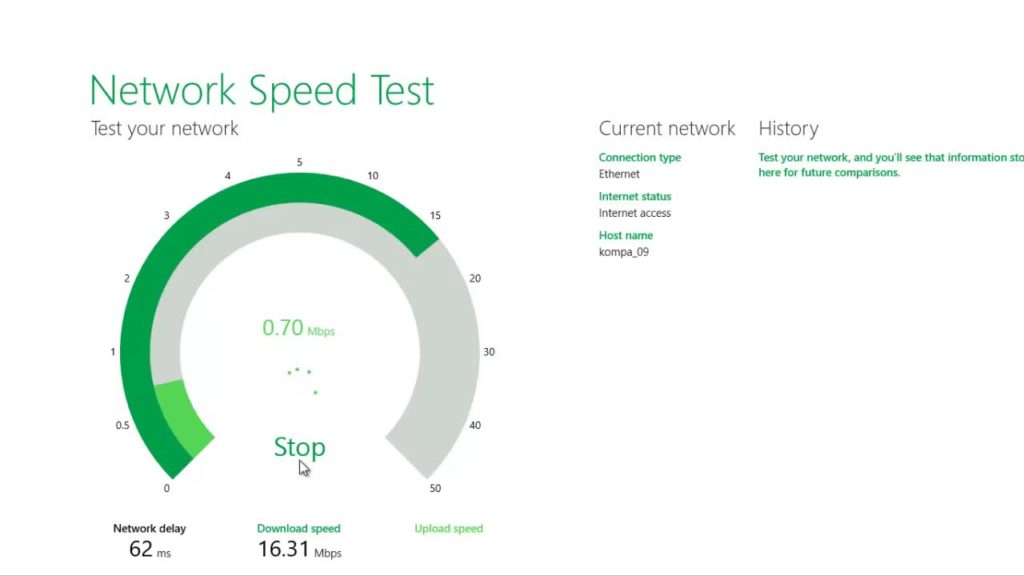
Lưu lượng truy cập ròng
Chương trình tải xuống điện thoại thông minh và PC chạy Windows, bao gồm cả các phiên bản cũ hơn của Vista, XP. Phân tích các chỉ số lưu lượng chính và hiển thị kết quả dưới dạng bảng hoặc đồ thị. Kết nối tự động và hiển thị tốc độ kết nối theo thời gian thực. Cũng có thể thấy sự thay đổi lưu lượng truy cập trong những khoảng thời gian nhất định.
Tính năng bổ sung:
- thiết lập màu sắc (trên đồ thị, hình ảnh);
- khả năng phân tích nhiều mạng;
- xuất-nhập dữ liệu;
- lưu giữ số liệu thống kê;
- cảnh báo về các sự kiện (ví dụ: nếu số lượng tệp tải xuống sắp đạt đến giới hạn).
Chương trình miễn phí, không ảnh hưởng đến hoạt động của máy tính.
Người dùng đánh giá: 4,16
Địa chỉ trang web: https://nettraffic.en.lo4d.com/windows
- Không có quảng cáo;
- không chiếm nhiều dung lượng ổ đĩa và không ảnh hưởng đến hiệu suất của thiết bị;
- chức năng rộng rãi;
- nếu muốn, bạn có thể đặt chi phí là 1 MB (phù hợp với người dùng có lưu lượng truy cập trả phí).
- không.
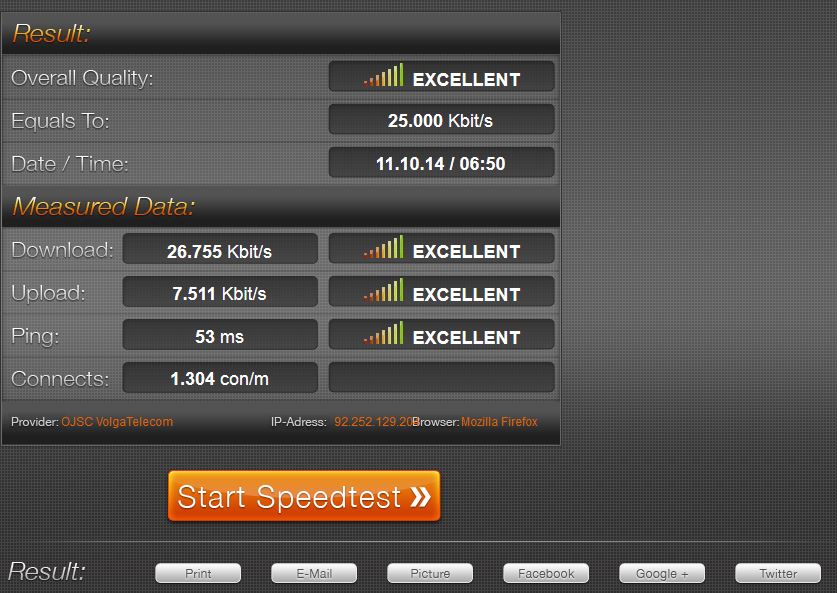
đồng hồ đo tốc độ.de
Từ các nhà phát triển Đức. Việc xác minh được thực hiện trong trình duyệt của người dùng thông qua HTTP (sử dụng HTML 5) và không yêu cầu cài đặt thêm bất kỳ phần mềm nào.
Để các kết quả đọc được chính xác hơn, nhà phát triển khuyên bạn nên chạy quét vào buổi tối để loại bỏ yếu tố ảnh hưởng của việc nghẽn mạng do số lượng lớn người dùng.
Ngoài các chỉ số tiêu chuẩn về tốc độ đi và đến, dịch vụ cung cấp kết quả ping và xe jeep. Giao diện ngắn gọn, séc được khởi chạy bằng nút GO.
Người dùng đánh giá: 5.0
Địa chỉ trang web: http://www.speedmeter.de/
- sự chính xác;
- chức năng nâng cao;
- Các thông số về tốc độ Internet tối ưu cho các thiết bị khác nhau tùy thuộc vào loại kết nối và lời khuyên về việc chọn nhà cung cấp được chỉ ra.
- không.
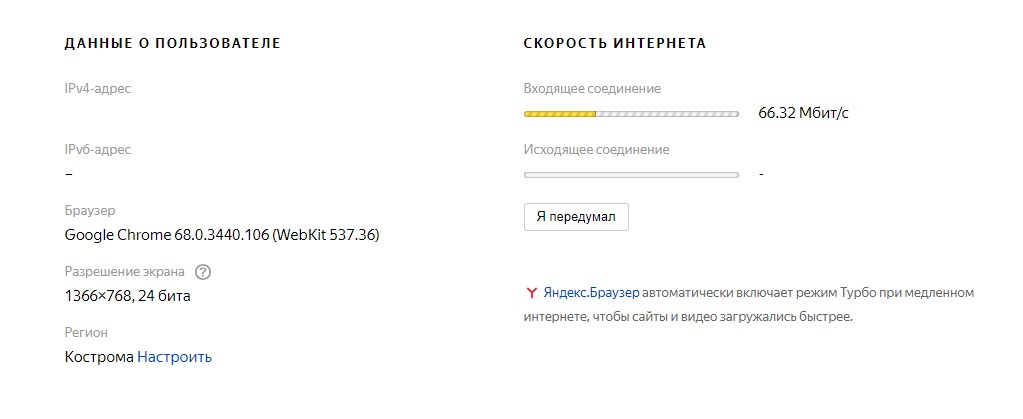
Yandex Internetometer
Dịch vụ từ Yandex với chức năng tối thiểu. Sau khi kiểm tra, người dùng nhận được kết quả của kết nối đến và đi, cũng như thông tin kỹ thuật chi tiết về trình duyệt.
Nhiều người dùng nhận thấy có sự khác biệt giữa các chỉ số kiểm tra, có thể khác nhau vài lần. Điều này có thể không phải do hoạt động không chính xác của máy chủ mà là do nhà cung cấp thay đổi tốc độ Internet (Tắc nghẽn mạng, độ xa của máy chủ). Hoặc bản cập nhật phần mềm đã bắt đầu (đặc biệt là đối với phiên bản Windows mới nhất).
Quan trọng: sau khi xác minh, dịch vụ khuyến nghị vì lý do bảo mật không chuyển dữ liệu đã nhận cho bên thứ ba hoặc xóa cookie trong trình duyệt
Người dùng đánh giá: 4.0
Địa chỉ trang web: https://yandex.ru/internet/
- dễ sử dụng và xác minh các chỉ số chính;
- bạn có thể dễ dàng kiểm tra tốc độ của Internet trên thiết bị di động;
- không quảng cáo;
- nó có thể thay đổi khu vực.
- nếu tốc độ chậm, việc kiểm tra có thể bị trì hoãn hoặc thậm chí bị gián đoạn;
- dịch vụ không xuất ra giá trị ping.
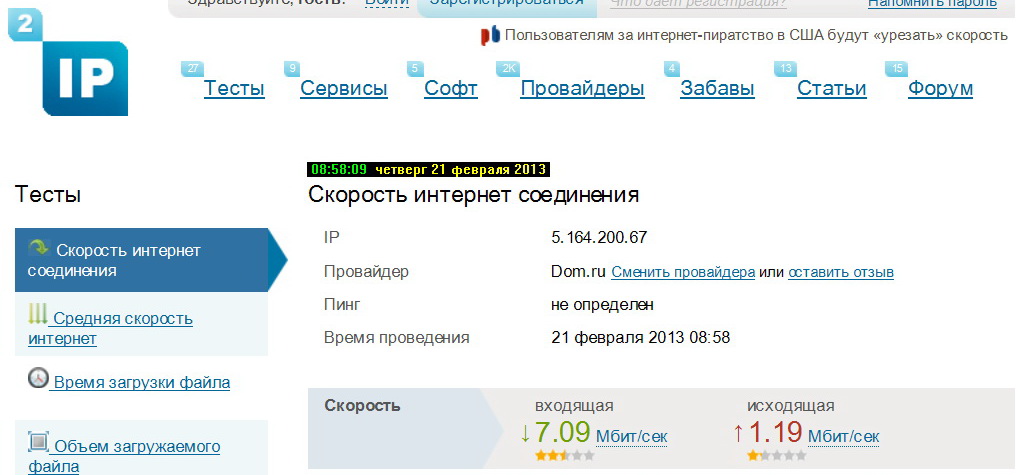
2ip.ru
Từ các nhà phát triển trong nước. Khởi chạy sau khi nhấn nút "Kiểm tra". Để có được dữ liệu đáng tin cậy, dịch vụ khuyên bạn nên tắt các chương trình sử dụng kết nối Internet và lặp lại việc kiểm tra nhiều lần.
Hệ thống xác định vị trí của thiết bị tự động, nhưng nếu muốn, bạn có thể chọn một máy chủ ở thành phố khác hoặc càng gần địa phương của người dùng càng tốt. Để làm điều này, bạn có thể chọn một thành phố và nhấp vào vòng tròn màu vàng trên bản đồ.
Một tính năng khác của dịch vụ là cung cấp dữ liệu (để so sánh) về tốc độ Internet trung bình tại một thành phố cụ thể.
Tại đây bạn cũng có thể tìm thấy các đánh giá và xếp hạng của các nhà cung cấp Internet.
Tính năng bổ sung:
- kiểm tra tên miền trang web;
- kiểm tra IP của trang web hoặc tìm kiếm định danh theo tên của tài nguyên;
- bạn có thể kiểm tra xem mất bao lâu để tải lên hoặc tải xuống tệp.
Người dùng đánh giá - 4,0
Địa chỉ trang web https://2ip.ru/speed/
- mọi thứ đều đơn giản và rõ ràng;
- Xếp hạng trung thực của các nhà cung cấp Internet rất hữu ích nếu bạn định thay đổi nhà khai thác.
- không có cái nào đáng kể.
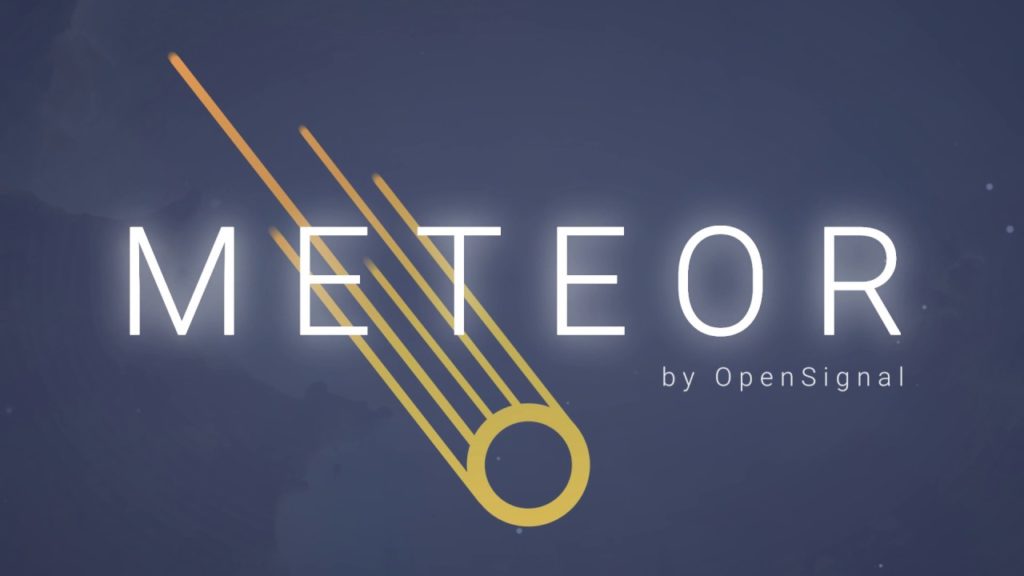
Sao băng
Ứng dụng miễn phí cho các thiết bị chạy Android 4.1 trở lên. Giao diện sáng đẹp. Đối với người dùng chưa có kinh nghiệm, một chức năng trợ lý ảo được cung cấp. Gợi ý được hiển thị trong cửa sổ ngữ cảnh.
Từ các chức năng bổ sung: đánh giá hiệu suất của các ứng dụng trên một thiết bị cụ thể.
Người dùng đánh giá: 4,9
Bạn có thể tải xuống trên Google Play
- giao diện sáng sủa, hấp dẫn;
- không quảng cáo.
- không hoạt động chính xác khi đo tốc độ của kết nối Wi-Fi;
- không tương thích với các thiết bị iOS;
- người dùng cũng lưu ý các chỉ số không chính xác và (đôi khi) thời gian xác minh lâu.
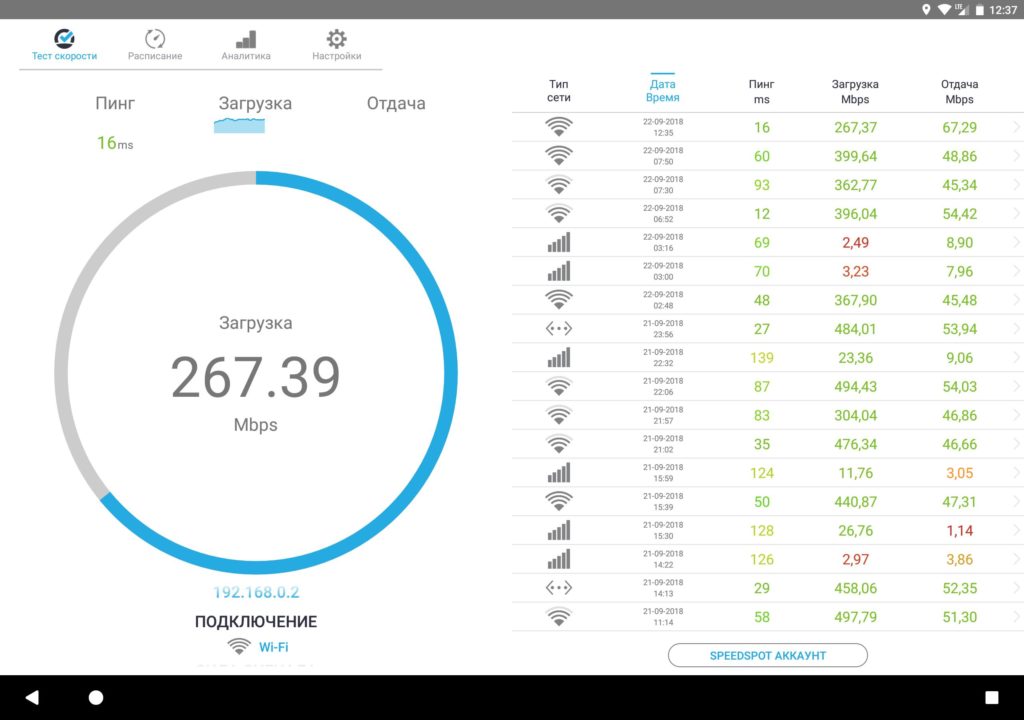
Kiểm tra tốc độ đơn giản
Ứng dụng đo tốc độ internet nhanh chóng và chính xác. Kết quả kiểm tra được hiển thị trên màn hình dưới dạng các biểu tượng, để thuận tiện cho người sử dụng, chúng được đánh dấu bằng các màu khác nhau. Bạn có thể theo dõi và so sánh các số liệu trong câu chuyện cá nhân của mình. Simple Speedcheck sẽ phân tích:
- tốc độ tải về;
- ping;
- Cường độ tín hiệu WiFi trên DSL, ADSL và kết nối cáp.
Các đánh giá chủ yếu là tích cực, nhưng ứng dụng có thể không hiển thị tốc độ tải xuống WiFi một cách chính xác.
Người dùng đánh giá: 4,9
- kết quả kiểm tra được hiển thị bằng MB và MB;
- các chỉ số khá chính xác (theo đánh giá của người dùng, chúng giống nhau khi thử nghiệm trên các thiết bị khác nhau).
- xác định sai các nhà khai thác viễn thông;
- bạn không thể chọn một máy chủ;
- quảng cáo.
Để đo tốc độ chính xác hơn, bạn có thể so sánh kết quả thử nghiệm của một số ứng dụng. Và, nếu các chỉ số rất khác với các chỉ số được chỉ ra trong biểu giá, hãy liên hệ với nhà cung cấp.
lôi vao mơi
Thể loại
Hữu ích
Các bài viết phổ biến
-

Bảng xếp hạng top xe tay ga 50cc tốt nhất và rẻ nhất năm 2025
Lượt xem: 131654 -

Xếp hạng vật liệu cách âm tốt nhất cho căn hộ năm 2025
Lượt xem: 127695 -

Xếp hạng các chất tương tự rẻ của các loại thuốc đắt tiền cho bệnh cúm và cảm lạnh vào năm 2025
Lượt xem: 124522 -

Giày thể thao nam tốt nhất năm 2025
Lượt xem: 124039 -

Các loại vitamin phức hợp tốt nhất vào năm 2025
Lượt xem: 121943 -

Xếp hạng hàng đầu của những chiếc đồng hồ thông minh tốt nhất năm 2025 - tỷ lệ giữa giá cả và chất lượng
Lượt xem: 114982 -

Sơn tốt nhất cho tóc bạc - xếp hạng hàng đầu 2025
Lượt xem: 113399 -

Bảng xếp hạng các loại sơn gỗ tốt nhất cho nội thất năm 2025
Lượt xem: 110321 -

Xếp hạng các cuộn quay tốt nhất năm 2025
Lượt xem: 105332 -

Xếp hạng những búp bê tình dục tốt nhất dành cho nam giới năm 2025
Lượt xem: 104370 -

Bảng xếp hạng các máy quay hành động tốt nhất của Trung Quốc năm 2025
Lượt xem: 102220 -

Các chế phẩm canxi hiệu quả nhất cho người lớn và trẻ em vào năm 2025
Lượt xem: 102014









